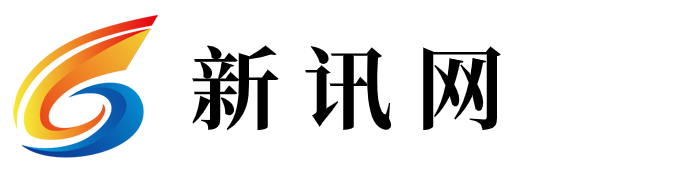设置打印机共享步骤(如何设置实现打印机共享)
导读 大家好,小乐来为大家解答以下的问题,设置打印机共享步骤,如何设置实现打印机共享很多人还不知道,现在让我们一起来看看吧!1、电脑左下...

大家好,小乐来为大家解答以下的问题,设置打印机共享步骤,如何设置实现打印机共享很多人还不知道,现在让我们一起来看看吧!
1、电脑左下角,找到“设置”,点击打开“Windos设置”窗口,在横向第二个“设备”栏,点击。
2、开设备设置窗口,点击“打印机和扫描仪”,打开打印机设备的编辑窗口。
3、找到需要共享的打印机,单击管理,打开当前打印机的管理窗口。
4、在管理窗口上,找打打印机属性,单击打开打印机的属性管理窗口,点击“共享”。
5、现在,开始设置共享。首先设置的是打印机所连接的电脑共享,我们需要打开“网络和共享中心”。在打印机的属性“共享”窗口,点击“网络和共享中心”,打开共享设置窗口。
6、点击左侧“更改高级共享设置”,打开共享设置窗口,将“启用网络发现”和“启用文件和打印机共享”全部选上,然后保存更改。
7、回到操作步骤1-4,重新打开打印机共享窗口。在“共享这台打印机”前的框框中点击勾选中,然后确定,打印机共享基本上就设置完成了。
8、通过“网络”就可以在其他电脑上找到本次共享的打印机了。
9、也可以直接通过“设备管理”窗口,点击添加打印机即可。
本文到此结束,希望对你有所帮助。
免责声明:本文由用户上传,如有侵权请联系删除!